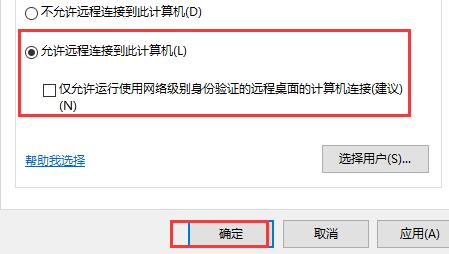当前位置>
系统教程>
Win10远程连接失败怎么办?Win10远程连接失败的解决方法
Win10远程连接失败怎么办?Win10远程连接失败的解决方法
发布时间:2022-11-04
作者:admin
来源:系统之家官网
最近有不少用户在使用电脑的时候,升级了一些补丁,重启电脑后发现自己的电脑提示远程连接服务器失败,导致自己远程连接失败,那么我们要是遇到这种情况应该怎么办呢?下面就跟着小编一起用来看看Win10远程连接失败的解决方法吧。

1、在桌面上,鼠标右键【此电脑】,然后选择【属性】。

2、然后点击左侧一栏的【远程设置】。
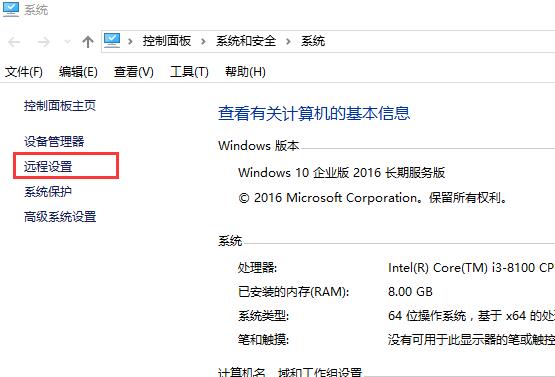
3、然后勾选【允许远程连接到此计算机】。就好了。